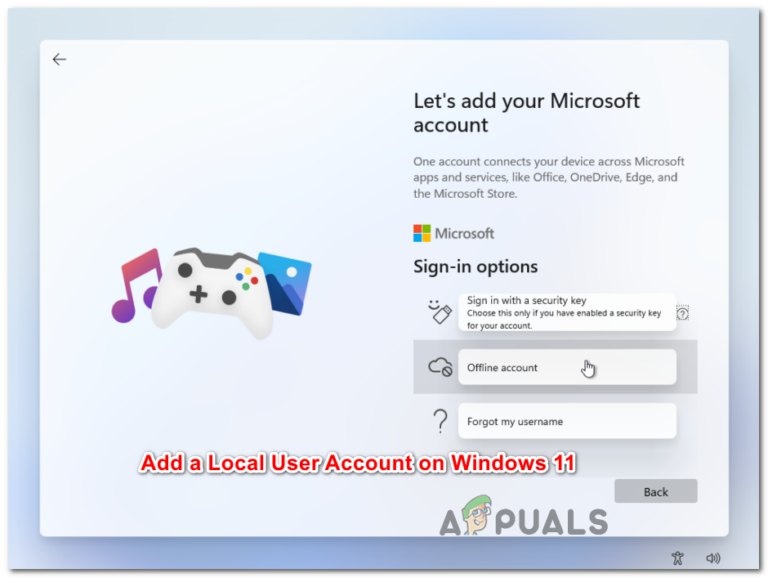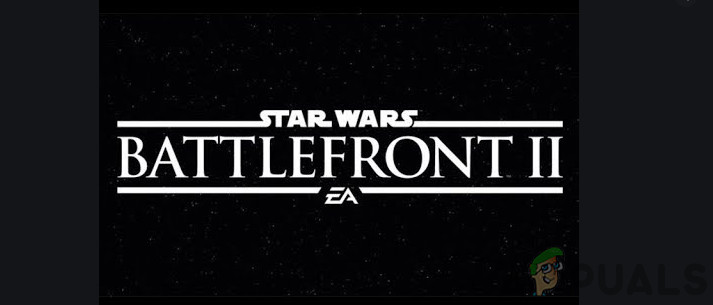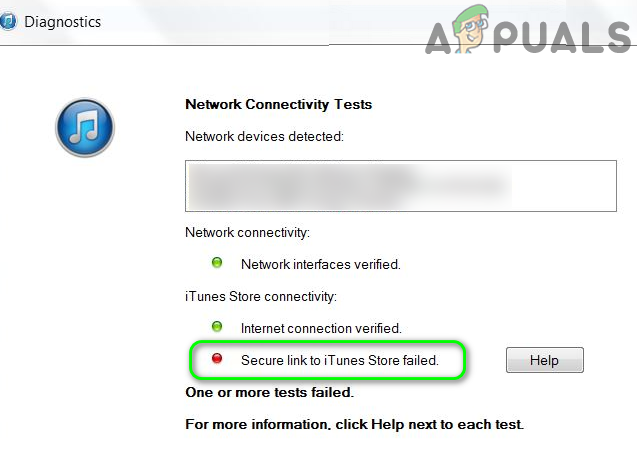Разрешить размер файла превышает предел ошибки 0x800700DF в Windows 10
Некоторые пользователи Windows 10 сталкиваются с ошибкой 0x800700DF: размер файла превышает допустимый предел и не может быть сохранен при попытке скопировать или переместить определенные папки из или в онлайн-хранилище резервных копий.
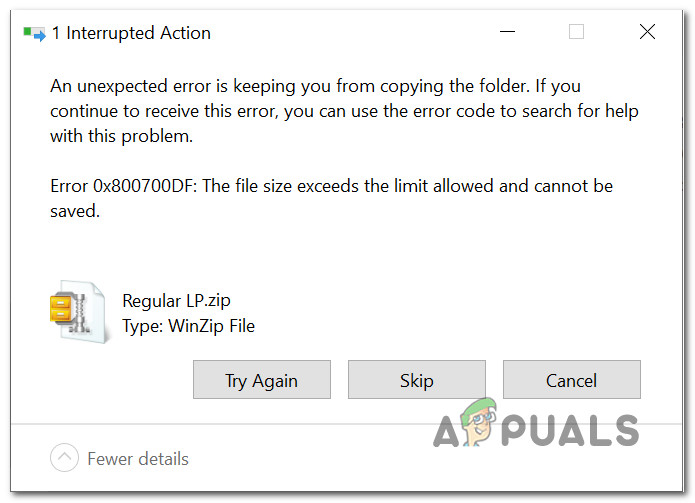 Ошибка 0x800700DF в Windows 10
Ошибка 0x800700DF в Windows 10
Программы для Windows, мобильные приложения, игры - ВСЁ БЕСПЛАТНО, в нашем закрытом телеграмм канале - Подписывайтесь:)
Как выясняется, проблема почти всегда связана с ограничением загрузки, налагаемым либо файлом реестра с именем FileSizeLimitinBytes, либо файловой системой, которую вы в настоящее время используете, либо тем, что служба ключей принудительно отключена.
Вот список потенциальных виновников:
- Размер файла превышает значение FileSizeLimitInBytes. Наиболее частая причина этой проблемы – когда вы пытаетесь загрузить или загрузить файл (в облачную службу, например SharePoint, или из нее), размер которого превышает максимально допустимый файл, настроенный в редакторе реестра. В этом случае вы можете решить проблему, изменив максимально допустимое значение с помощью reg-файла FileSizeLimitInBytes.
- Служба веб-клиента отключена – если проблема такого типа возникает только при попытке загрузить большой файл в SharePoint (или аналогичную службу), скорее всего, проблема вызвана принудительно отключенной необходимой службой (веб-клиент). В этом случае вы сможете решить проблему, открыв экран «Службы» и перенастроив работу службы веб-клиента по умолчанию.
- Текущая файловая система не оборудована для поддержки такой передачи файлов. Если вы видите эту ошибку при загрузке файлов, размер которых превышает 4 ГБ, ошибка возникает из-за ограничений файловой системы FAT32. В этом случае решение состоит в том, чтобы перенести задействованный том в NTFS, отформатировав диск.
– По сути, это механизм защиты, который гарантирует, что никакое вредоносное приложение или процесс не сможет обманом заставить вашу систему загружать файлы без вашего явного разрешения.
Теперь, когда вы знаете основную причину этой проблемы, вот как вы можете решить эту проблему и убедиться, что проблема с ошибкой 0x800700DF не вернется в будущем.
1. Настройка значения FileSizeLimitInBytes через редактор реестра.
Поскольку основной причиной этой проблемы является ограничение размера файла на загрузку / загрузку квоты, первое, что вы должны сделать, это убедиться, что файл, который вы пытаетесь загрузить на онлайн-диск (или загрузить с онлайн-диска), меньше максимального размера. допустимый предел размера файла, указанный в параметрах вашего веб-клиента.
Чтобы проверить, является ли это основной причиной проблемы, вам необходимо использовать редактор реестра, чтобы перейти к ключу параметров WebClient и сопоставить значение FileSizwLimitInBytes с фактическим размером файла, который вы пытаетесь загрузить, или загрузить.
Чтобы упростить вам задачу, мы собрали серию пошаговых инструкций, которые проведут вас через процесс проверки текущего значения FileSizeLimitInBytes и его изменения для соответствия файлу, с которым у вас возникла проблема 0x800700DF:
- Нажмите клавишу Windows + R, чтобы открыть диалоговое окно «Выполнить». Затем в текстовом поле введите regedit и нажмите Ctrl + Shift + Enter, чтобы открыть редактор реестра с правами администратора.
 Открытие редактора реестра
Открытие редактора реестра - Когда появится запрос UAC (Контроль учетных записей пользователей), нажмите Да, чтобы предоставить доступ администратора.
- Как только вы окажетесь на экране редактора реестра, используйте меню с левой стороны, чтобы перейти к следующему месту: HKEY_LOCAL_MACHINE SYSTEM CurrentControlSet Services WebClient Parameters
Примечание. Вы можете перемещаться сюда вручную или вставить местоположение прямо в панель навигации, чтобы попасть туда мгновенно.
- После того, как вы окажетесь в правильном месте, перейдите в меню с правой стороны экрана и дважды щелкните FleSizeLimitInBytes.
 Откройте ограничение на размер файла
Откройте ограничение на размер файла - Затем установите десятичную базу и сравните текущие установленные данные с размером файла, который вы пытаетесь загрузить или выгрузить.
Примечание: имейте в виду, что данные значения представлены в байтах – поэтому, если текущие данные базового значения равны 1000000000, максимальный разрешенный файл составляет всего 1 ГБ. - Если данные базового значения меньше размера файла, который вы пытаетесь загрузить или выгрузить, вы сможете решить проблему, сохранив данные с более высоким значением. Так, например, если размер файла составляет 4 ГБ, вам необходимо установить значение data равным 4000000000, чтобы разрешить передачу без того же кода ошибки 0x800700DF.
 Соответствующая корректировка данных значения
Соответствующая корректировка данных значения - После внесения изменений сохраните изменения, затем перезагрузите компьютер и посмотрите, решена ли проблема.
Если проблема все еще не решена или вы ищете способ предотвратить появление этой проблемы в будущем, перейдите к следующему потенциальному исправлению ниже.
2. Включение службы веб-клиента (если применимо)
Если вы столкнулись с этой проблемой при попытке загрузить большой файл в SharePoint или аналогичную облачную службу, и ранее вы убедились, что размер файла не превышает максимальный размер файла, разрешенный FileSizeLimitInBytes, следующее, что вам следует выяснить, это то, если служба необходимая для выполнения этой операции включена.
Основной службой, используемой для обмена данными между вашим локальным хранилищем и SharePoint (или другим программным обеспечением, использующим WebDAV), является веб-клиент.
Несколько затронутых пользователей, с которыми мы ранее сталкивались с кодом 0x800700DF, сообщили, что проблема исчезла быстро после того, как они открыли экран «Службы» и убедились, что службе WebClient разрешено запускаться и настроена так, чтобы ее можно было вызывать в действие, когда это необходимо.
Следуйте приведенным ниже инструкциям, чтобы убедиться, что служба веб-клиента включена для разрешения ошибки 0x800700DF:
- Нажмите клавишу Windows + R, чтобы открыть диалоговое окно «Выполнить». Затем, когда вам будет предложено текстовое поле «Выполнить», введите «service.msc» и нажмите клавишу «Ввод», чтобы открыть экран «Службы» в Windows 10. В UAC (запрос учетной записи пользователя) нажмите «Да», чтобы предоставить доступ администратора.
 Открытие экрана услуг
Открытие экрана услуг - На экране «Службы» перейдите в правую часть экрана и найдите имя службы WebClient.
- Увидев его, щелкните его правой кнопкой мыши и выберите «Свойства» в появившемся контекстном меню.
 Доступ к меню свойств
Доступ к меню свойств - Находясь на экране «Свойства» службы WebClient, перейдите на вкладку «Общие» и измените тип запуска на «Вручную», затем нажмите кнопку «Пуск», чтобы принудительно включить службу, если она в настоящее время отключена.
 Включение службы веб-клиента
Включение службы веб-клиента - Убедившись, что служба веб-клиента включена, повторите действие, которое ранее вызывало ошибку 0x800700DF, и посмотрите, устранена ли проблема.
Если проблема все еще не устранена, перейдите к следующему потенциальному исправлению ниже.
3. Изменение файловой системы в локальном хранилище.
Если вы столкнулись с этой проблемой только при попытке загрузить файлы, размер которых превышает 4 ГБ в локальном хранилище, вы явно видите 0x800700DF из-за ограничения, вызванного вашей файловой системой.
Скорее всего, вы пытаетесь загрузить файл на диск с файловой системой FAT32, которая поддерживает файлы размером не более 4 ГБ, в отличие от NTFS, которая поддерживает файлы размером до 16 ТБ.
Если этот сценарий применим, решение очевидное – вам необходимо перейти на NTFS, чтобы облегчить передачу файлов большего размера.
Это может быть немного хлопотно, если у вас есть только одна петиция, в которой также содержится ваша ОС – в этом случае вам нужно будет заранее создать резервную копию своих данных, прежде чем изменять файловую систему и переустанавливать ОС.
Но если вы получаете эту ошибку при попытке загрузки в автономный раздел, который не включает вашу ОС, вы можете просто отформатировать диск в другую файловую систему. Вот краткое пошаговое руководство, как это сделать:
Важно: эта операция эффективно удалит все данные, которые вы в данный момент храните в разделе. Поэтому, если у вас есть какие-либо важные данные, которые вы не можете потерять, заранее сделайте резервную копию своих данных, прежде чем приступить к шагам, описанным ниже.
- Откройте проводник и найдите диск, с которым у вас возникли проблемы.
- Затем щелкните его правой кнопкой мыши и выберите «Формат…» в только что появившемся контекстном меню.
 Форматирование проблемного диска в другую файловую систему
Форматирование проблемного диска в другую файловую систему - В меню «Форматировать локальный диск» установите для Файловой системы значение NTFS, а в качестве размера единицы размещения – Размер выделения по умолчанию.
 Форматирование в NTFS
Форматирование в NTFS - Затем дайте имя новому формату тома, прежде чем снимать флажок «Быстрое форматирование» и нажимать «Пуск».
- Подтвердив последовательность форматирования для новой файловой системы, терпеливо подождите, пока NTFS не будет применена. В зависимости от размера тома эта операция может занять несколько часов.
- После успешного перехода на новую файловую систему перезагрузите компьютер, затем повторите операцию, которая ранее вызывала ошибку 0x800700df, чтобы проверить, устранена ли проблема.
Программы для Windows, мобильные приложения, игры - ВСЁ БЕСПЛАТНО, в нашем закрытом телеграмм канале - Подписывайтесь:)

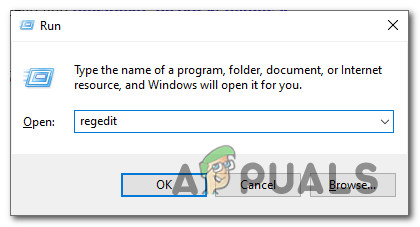 Открытие редактора реестра
Открытие редактора реестра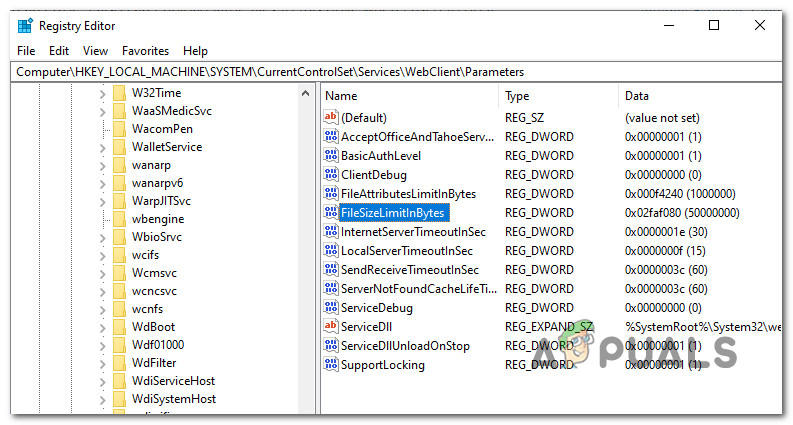 Откройте ограничение на размер файла
Откройте ограничение на размер файла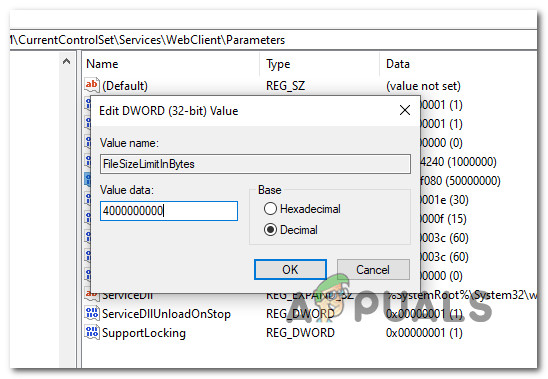 Соответствующая корректировка данных значения
Соответствующая корректировка данных значения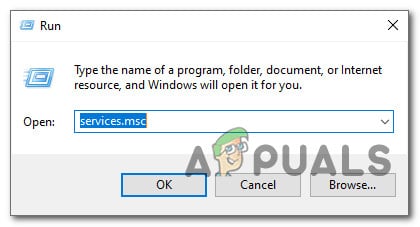 Открытие экрана услуг
Открытие экрана услуг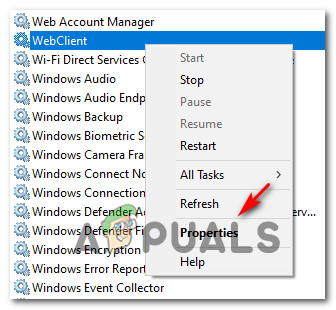 Доступ к меню свойств
Доступ к меню свойств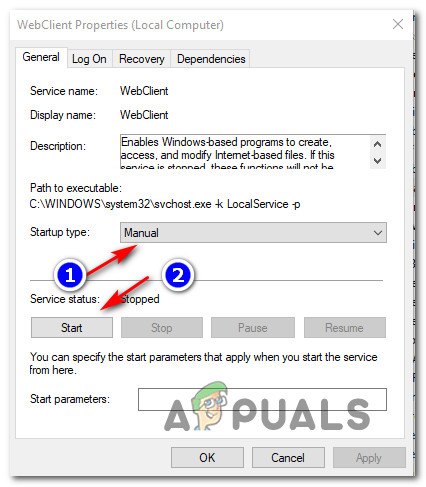 Включение службы веб-клиента
Включение службы веб-клиента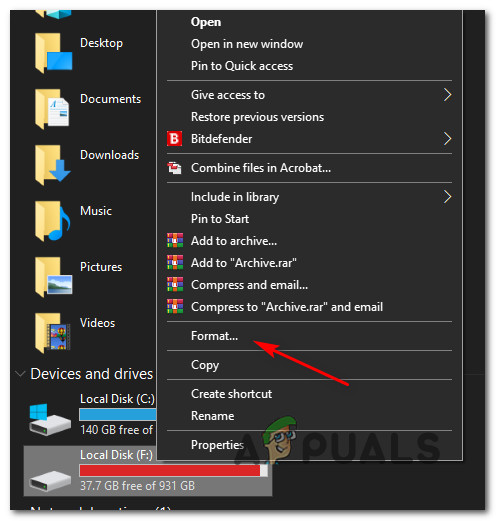 Форматирование проблемного диска в другую файловую систему
Форматирование проблемного диска в другую файловую систему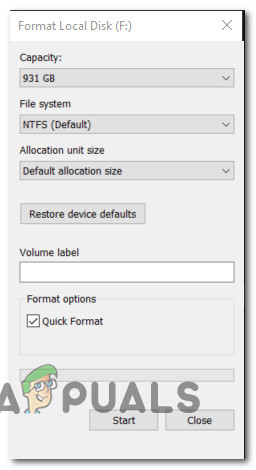 Форматирование в NTFS
Форматирование в NTFS